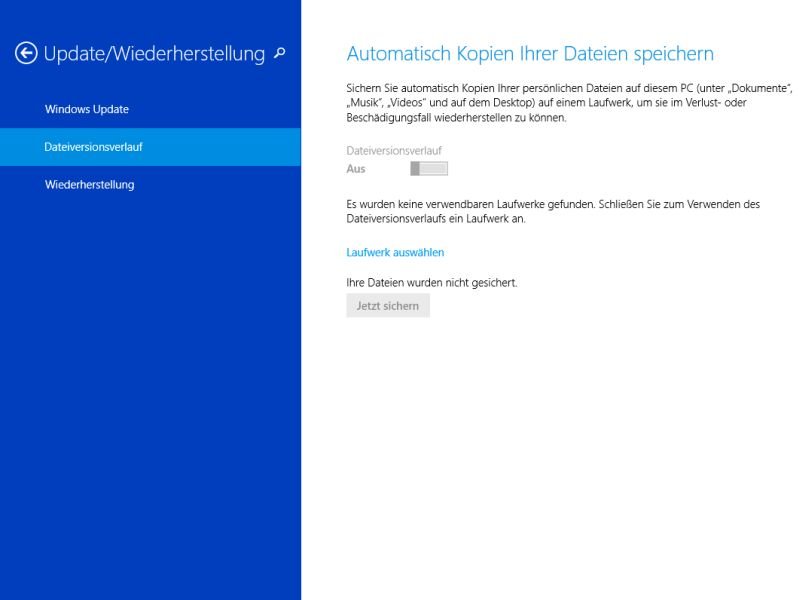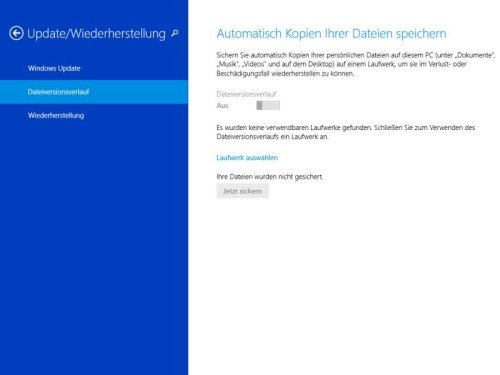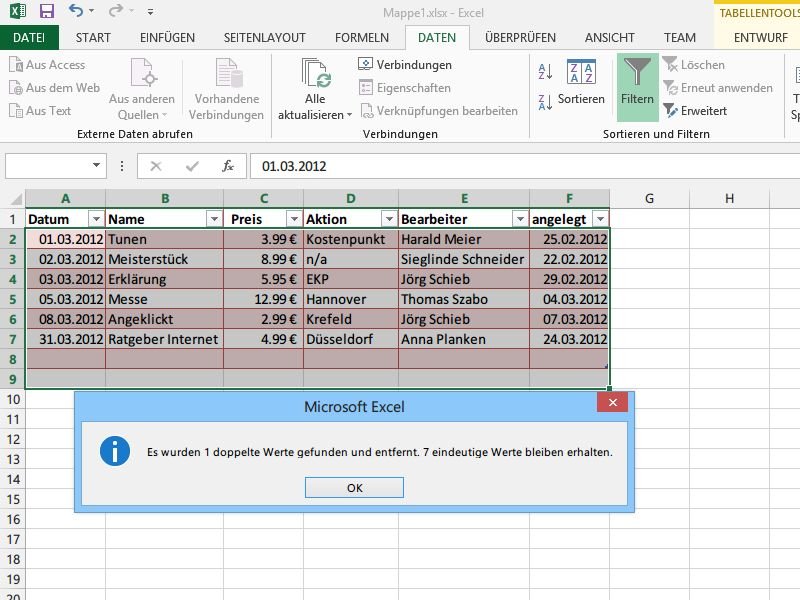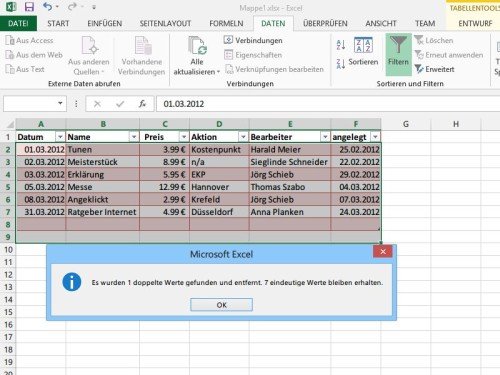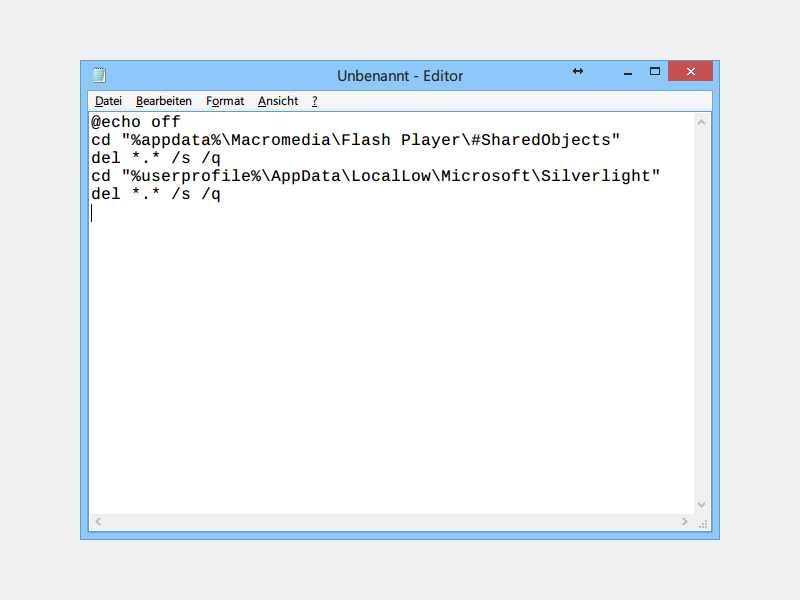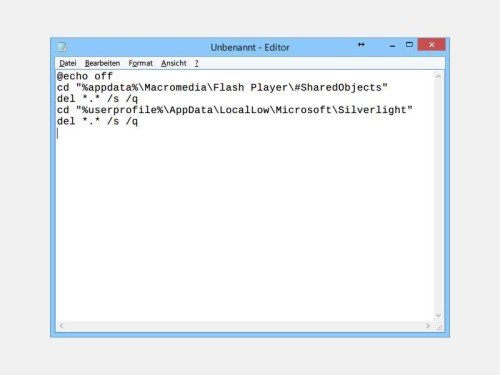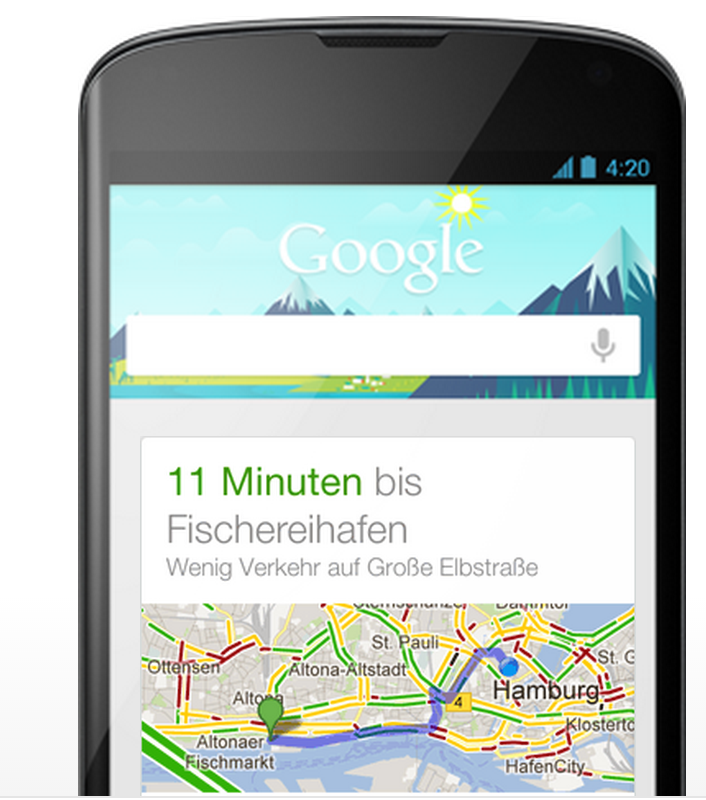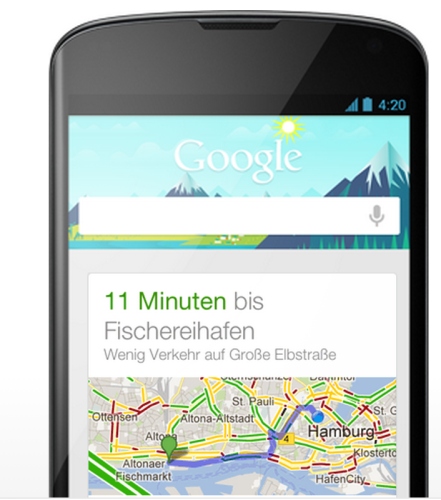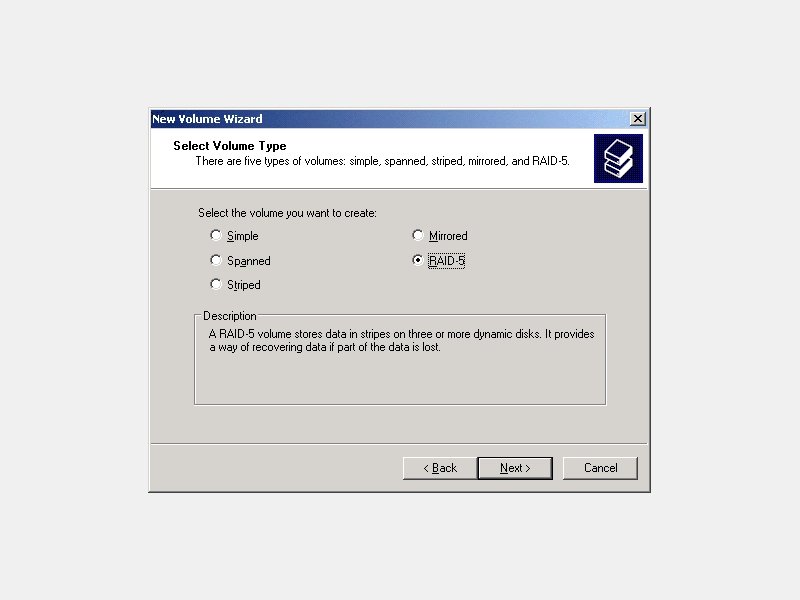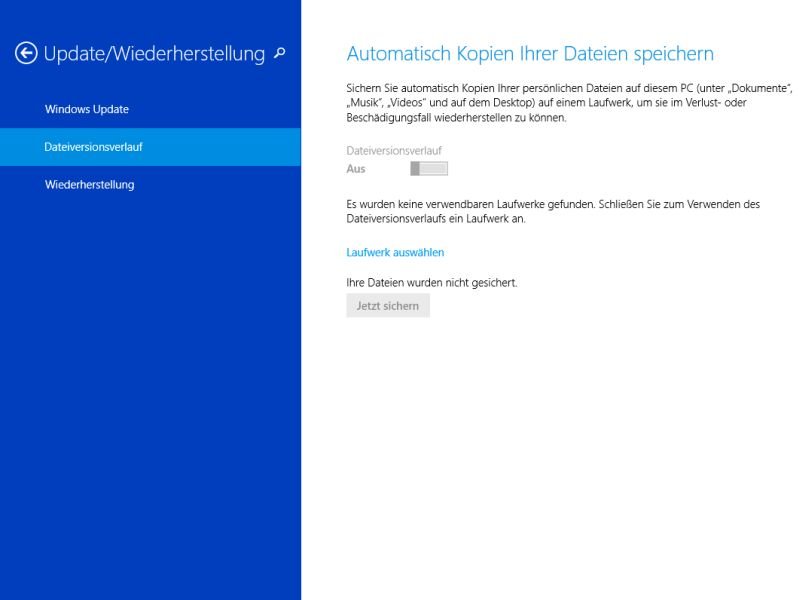
30.03.2014 | Windows
Mit dem „Dateiversionsverlauf“ von Windows 8 werden automatisch Backups von Ihren persönlichen Daten angelegt. Sie können auf einer separaten Festplatte oder auf einem Netzlaufwerk gespeichert werden. Ähnlich wie bei der Time Machine von OSX haben Sie dabei Zugriff auf die älteren Versionen der gleichen Datei.
Der Dateiversionsverlauf sichert alle Dateien in Ihren Bibliotheken sowie auf Ihrem Desktop, Ihre Kontakte und die Favoriten des IE-Browsers. Auch Dateien aus der OneDrive-Cloud werden berücksichtigt. Diese Backup-Funktion lässt sich in Windows 8.1 mit wenigen Schritten aktivieren. So gehen Sie vor:
- Schließen Sie die externe Festplatte an, auf der Sie Daten sichern wollen, oder stecken Sie einen USB-Stick an.
- Blenden Sie dann die Charms-Leiste ein, per Maus am rechten Bildschirmrand oder per [Windows] + [I].
- Unten tippen oder klicken Sie jetzt auf „PC-Einstellungen ändern“.
- Wechseln Sie als Nächstes zum Bereich „Update/Wiederherstellung“ und wählen den Menüeintrag „Dateiversionsverlauf“.
- Auf der rechten Seite setzen Sie den Schalter „Dateiversionsverlauf“ auf „Ein“.
- Darunter folgt ein Tipp oder Klick auf „Laufwerk auswählen“.
- Zum Schluss starten Sie das erste Backup per Klick auf „Jetzt sichern“.
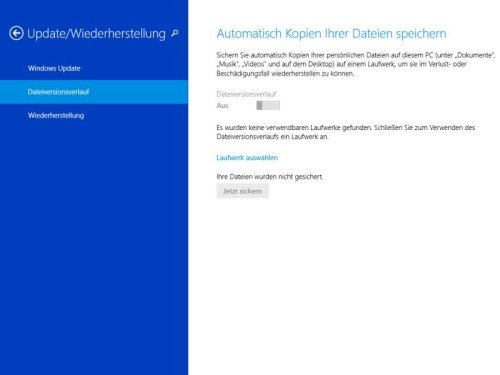

25.03.2014 | Tipps
Dateien statt lokal im Internet zu speichern, überall verfügbar zu haben, ist enorm praktisch. Allerdings geben Sie damit auch dem US-Geheimdienst und weiteren Zugriff. Wie verhindern Sie neugierige Blicke in Ihre privaten Daten?
Strategie 1: Daten im Inland speichern. Dropbox, OneDrive und Co. speichern die Daten in Rechenzentren der USA. Damit hat auch die NSA Zugriff. Dem deutschen Datenschutz verpflichtet sind deutsche Cloud-Anbieter, wie Strato HiDrive und die Telekom-Cloud.
Strategie 2: Daten verschlüsseln. Für noch mehr Sicherheit verschlüsseln Sie die Daten, bevor Sie sie in der Cloud ablegen. Möglich wird das ganz einfach, etwa mit BoxCryptor oder einem TrueCrypt-Laufwerk.
Strategie 3: Cloud für kritische Daten vermeiden. Passwörter, Firmen-Backups, private Mails – all das zählt zu Daten, die Sie nie in der Cloud speichern sollten. Zu groß ist das Risiko. Um solche kritischen Daten sicher zu speichern und überall verfügbar zu machen, nutzen Sie ausschließlich Wechseldatenträger, etwa einen USB-Stick. Für bestmöglichen Schutz verschlüsseln Sie auch diesen.


24.03.2014 | Tipps
Für Archivdaten und regelmäßige Backups eignen sich externe Festplatten perfekt. Allerdings sind sie auch schwer überall mit hinzunehmen. Längst speichern auch USB-Sticks Datenmengen, wie sie früher nur auf externen Festplatten üblich waren. Bei manchen Werbeaktionen, etwa Probe-Abos von Computer-Zeitschriften, erhalten Sie sogar völlig gratis einen USB-Stick als Zugabe.
Sie wollen sich einen vernünftigen Stick zulegen? Wir fassen zusammen, worauf Sie achten müssen:
- Speicherplatz: 16 Gigabyte sollten es mindestens sein.
- Technik: USB 2.0 ist Standard. Wer zukunftssicher sein will, besorgt sich einen USB 3.0-Stick.
- Preis: Als Faustformel darf ein Stick maximal das 1,5-fache seines Speichers kosten. Ein 16-GB-Stick sollte also maximal 24 Euro kosten. USB 3.0-Sticks dürfen nochmals 1,5-mal so viel kosten, macht bei 16 GB also 36 Euro.
- Form-Faktor: Je dünner und schmaler, desto besser. Wer will schon alle benachbarten USB-Steckplätze mit belegen und damit unnütz machen?
- Geschwindigkeit: Prinzipiell gilt: Je billiger, desto langsamer. Bei der Datenrate beim Lesen und Schreiben gibt es große Unterschiede. Gut, wenn auf der Verpackung Messwerte angegeben sind, die sich im Test auch bestätigen.

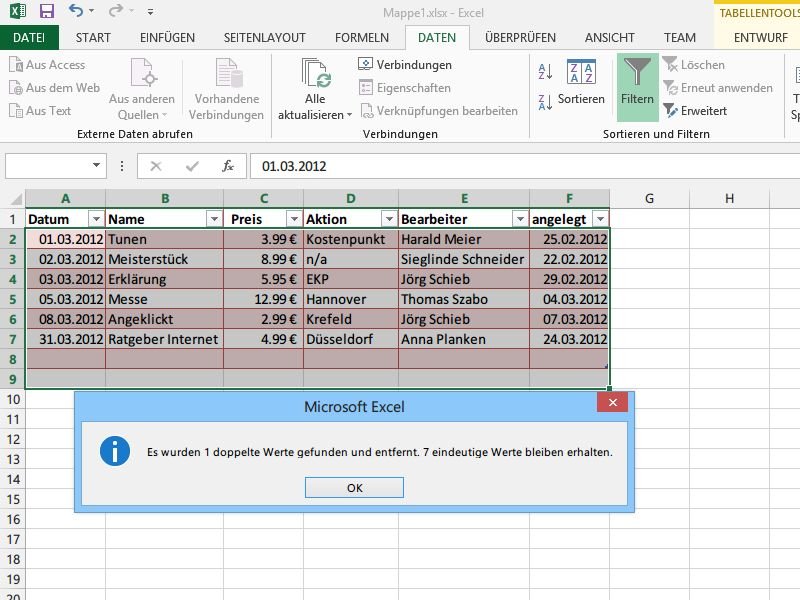
04.03.2014 | Tipps
In einer Tabelle gibt es oft doppelte Einträge, die Sie loswerden wollen. Um solche Dubletten zu finden, könnten Sie die Daten sortieren und dann manuell durchlesen. Schneller und einfacher geht’s, wenn Sie doppelte Datensätze von Excel finden und löschen lassen.
Um in einer Tabelle doppelte Einträge leichter zu entfernen, gehen Sie in Excel 2007, 2010 oder 2013 wie folgt vor:
- Starten Sie Microsoft Excel, und öffnen Sie die betreffende Tabelle.
- Nun markieren Sie mit der Maus den Bereich, in dem nach doppelten Datensätzen gesucht werden soll.
- Als Nächstes schalten Sie oben im Menüband zum Tab „Daten“.
- Im Abschnitt „Datentools“ sehen Sie die Funktion „Duplikate entfernen“, die Sie per Klick aufrufen.
- Jetzt setzen Sie bei allen Spalten einen Haken, die auf Gleichheit geprüft werden sollen. Wollen Sie etwa Vor- und Nachnamen prüfen, wählen Sie diese Spalten aus.
- Nach einem Klick auf „OK“ werden die Dubletten erkannt und aus Ihrer Excel-Tabelle entfernt.
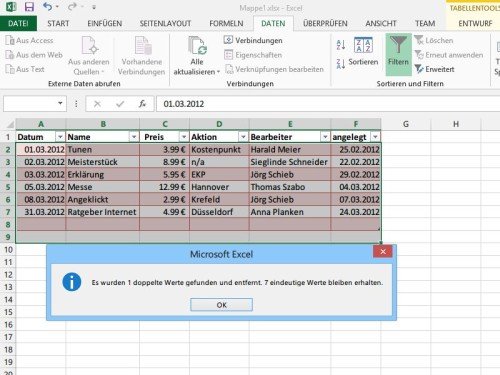
25.02.2014 | Netzwerk
Was ein „Network Attached Storage“ ist, kurz NAS, das weiß kaum jemand. Dabei handekt es sich dabei um eine mehr als interessante Technologie, zumindest, wenn man an seinem Rechner mehr macht als nur E-Mails abrufen und Webseiten ansteuern.
Ein NAS-Server ist ein externer Speicher. Meist bestehend aus einer oder mehrerer Festplatten, die in einem separaten Gehäuse untergebracht und mit dem Netzwerk zu Hause oder im Büro verbunden sind, wahlweise per WLAN oder LAN. Großer Vorteil dieses externen Speichers: Man kann mit allen Geräten im eigenen Netzwerk darauf zugreifen. NAS-Server eignen sich daher ideal, um zum Beispiel große Mengen von Bildern, Fotos, Videos oder auch Musik extern zu speichern. Daten, die allen zur Verfügung stehen sollen. Im Privatbereich mögen das eher multimediale Inhalte sein, in kleinen und mittleren Unternehmen eher klassische Daten. Auf einem NAS-Server bereitgehaltene Daten stehen jederzeit zur Verfügung.
Natürlich gibt es auch Benutzungs-Management. Wer den NAS-Server betreibt, kann genau festlegen, wer auf die Daten zugreifen darf. Man kann auch nach verschiedenen Usern unterscheiden und so zum Beispiel der einen Gruppe von Nutzern Zugang zum einen Ordner und der anderen Gruppe Zugang zu anderen Ordnern gewähren. Auch ist es möglich, von außerhalb auf den NAS-Server zuzugreifen, etwa wenn man unterwegs ist – über das Internet. Das macht NAS-Server zu einer privaten Cloud-Lösung, wenn man es geschickt anstellt. Manche verwenden NAS-Server auch als Speicher für Backups.
Es gibt mittlerweile NAS-Server für jeden Geldbeutel und Bedarf. In diesem NAS Test gibt es mehr Infos zu diesem Thema, auch technischen Background. Ich nutze schon lange einen NAS-Server, vor allem für Fotos und Videos, die ich für meine Arbeit brauche und auf die ich immer und jederzeit zugreifen können möchte.
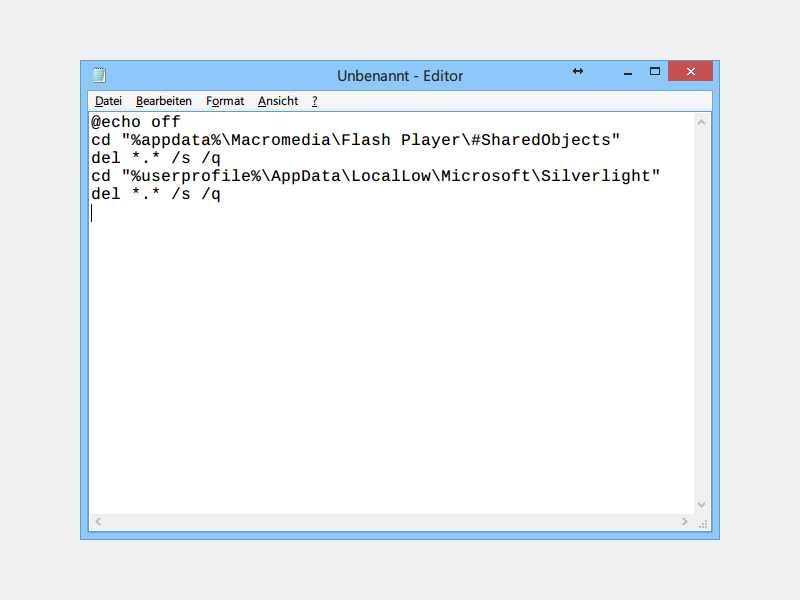
22.02.2014 | Tipps
Nicht nur der Browser speichert Cookies, sondern auch Plug-Ins, wie etwa Flash oder Silverlight. Diese Plug-In-Cookies werden auch nicht entfernt, wenn Sie den Browser mit der Löschung von Cookies beauftragen. Wie gehen Sie vor, um sie ebenfalls loszuwerden?
Am einfachsten ist das Löschen von Flash- und Silverlight-Cookies mit einem Skript. Drücken Sie zuerst [Windows] + [R], geben dann notepad [Eingabetaste] ein und fügen folgende Befehle in den Editor ein:
@echo off
cd "%appdata%\Macromedia\Flash Player\#SharedObjects"
del *.* /s /q
cd "%userprofile%\AppData\LocalLow\Microsoft\Silverlight"
del *.* /s /q
Klicken Sie jetzt auf „Datei, Speichern unter…“, wählen Sie einen Speicherort aus, und geben Sie „flash-cookies-loeschen.cmd“ (mit Anführungszeichen) ein. Per Doppelklick auf das Skript werden die Flash- und Silverlight-Cookies gelöscht.
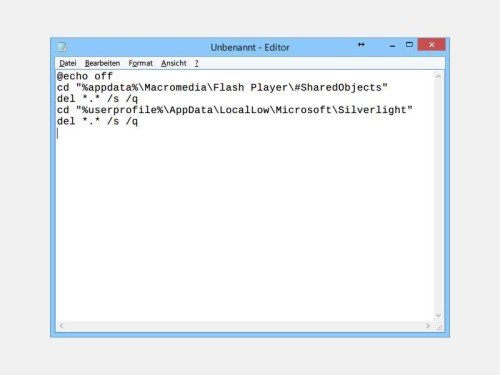
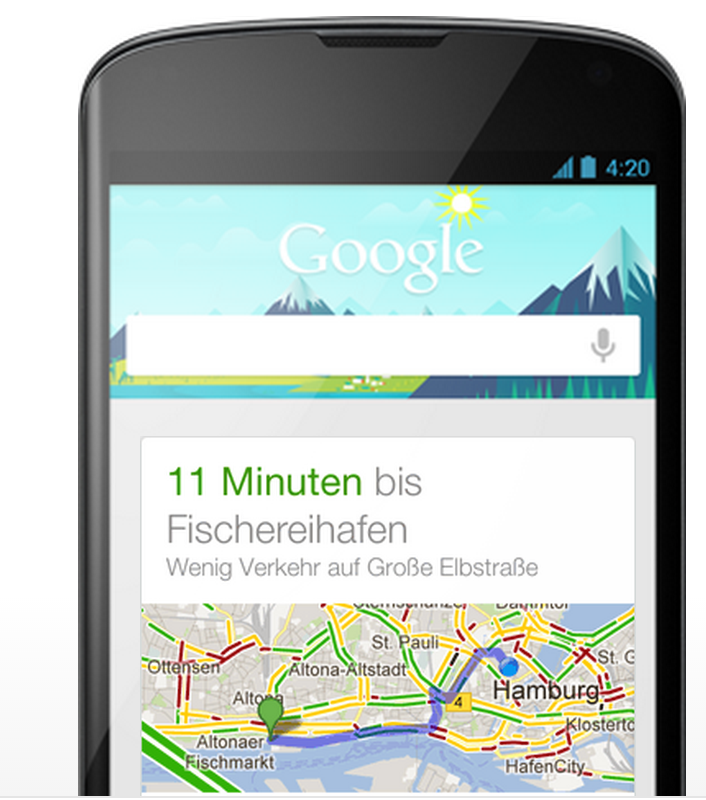
21.02.2014 | Tipps
Apple hat seine Spracherkennungssystem Siri und Google seinen mitdenkenden Assistenten Now. Siri versteht gesprochene Anweisungen und Google Now weiß, wie jemand seinen Tag verbringt und versucht mitzudenken. Nun will auch Yahoo in diesem Markt mitmischen. Zehn Millionen Dollar stellt das Onlineunternehmen bereit, um den Bereich erforschen und später dann den Yahoo Echtzeit-Service zu verbessern.
Entwickler von Yahoo und Forscher der angesehenen Carnegie Mallon University arbeiten dazu fünf Jahre lang zusammen. Das Ziel: Schnittstellen zu schaffen, die einen User besser verstehen, wenn er umgangssprachlich Wünsche formuliert. Das InMind genannte Projekt will einen mitdenkenden, persönlichen Assistenten schaffen, ähnlich wie Google Now, nur weiter entwickelt.
Solchen persönlichen Assistenten scheint die Zukunft zu gehören. Auch Microsoft tüftelt an entsprechenden Lösungen. Doch so praktisch mitdenkende Assistenten sein mögen: Die Technologie birgt auch Risiken, denn um wirklich persönlich zu sein und nutzbringe Empfehlungen abgeben zu können, müssen die Assistenten eine Menge über den User wissen. Sie kennen seine Gewohnheiten und Termine, seine Freunde und sein Kommunikationsverhalten. Dabei fallen jede Menge Daten an, die ausgewertet werden. Ganz sicher nicht nur im Interesse des Users.
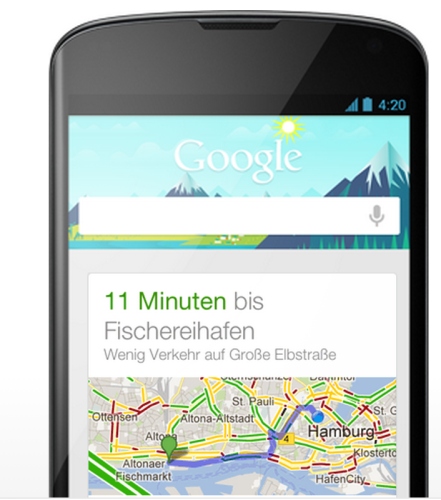
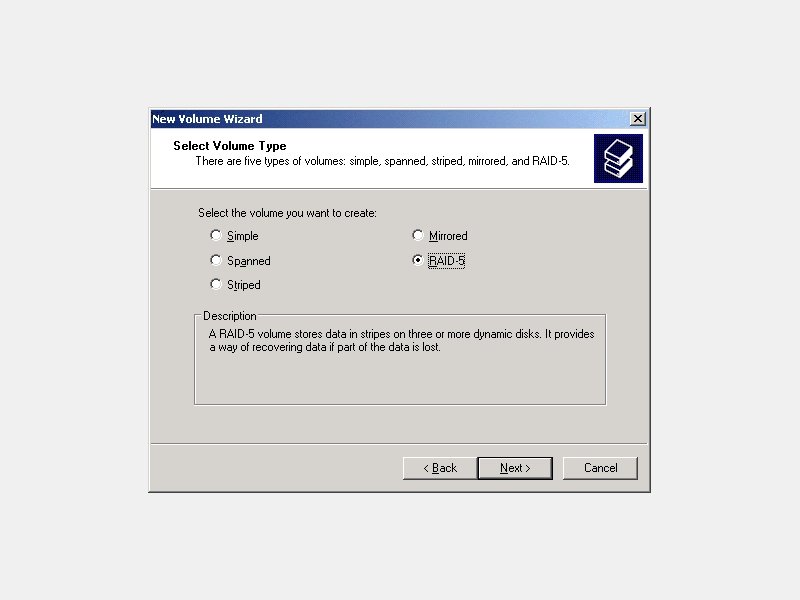
18.01.2014 | Tipps
Wichtige Daten müssen immer an zwei Stellen gleichzeitig gespeichert sein – etwa auf zwei gespiegelten Festplatten. Dieser so genannte RAID-Verbund wird sowohl von Windows als auch von Linux und Mac unterstützt. Welche unterschiedlichen Varianten des Verbindens von Festplatten gibt es? (mehr …)